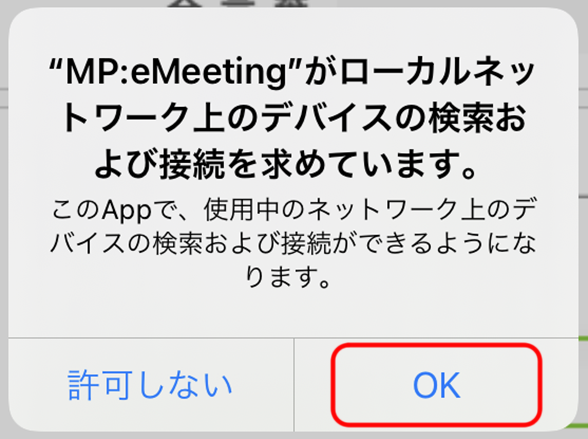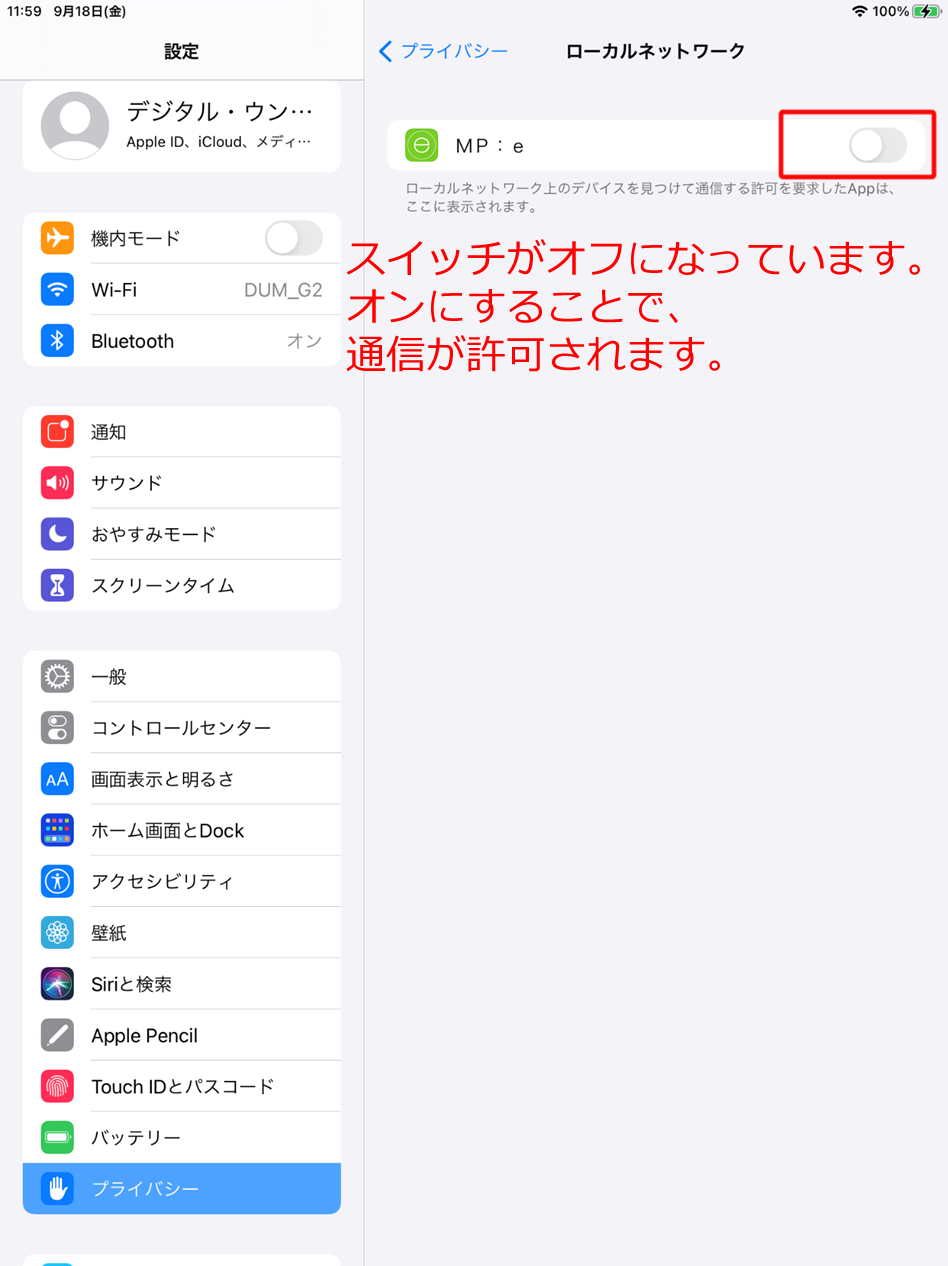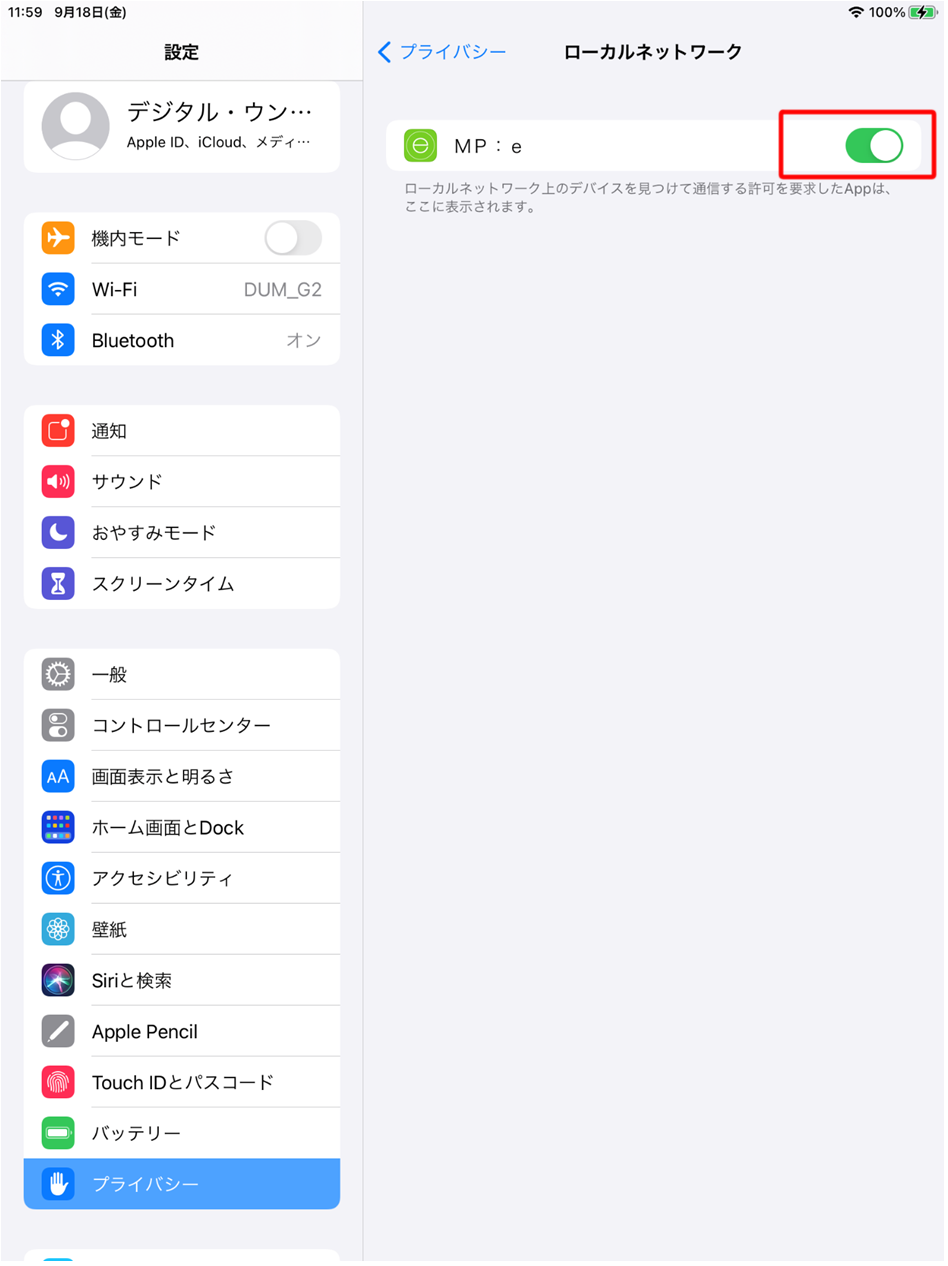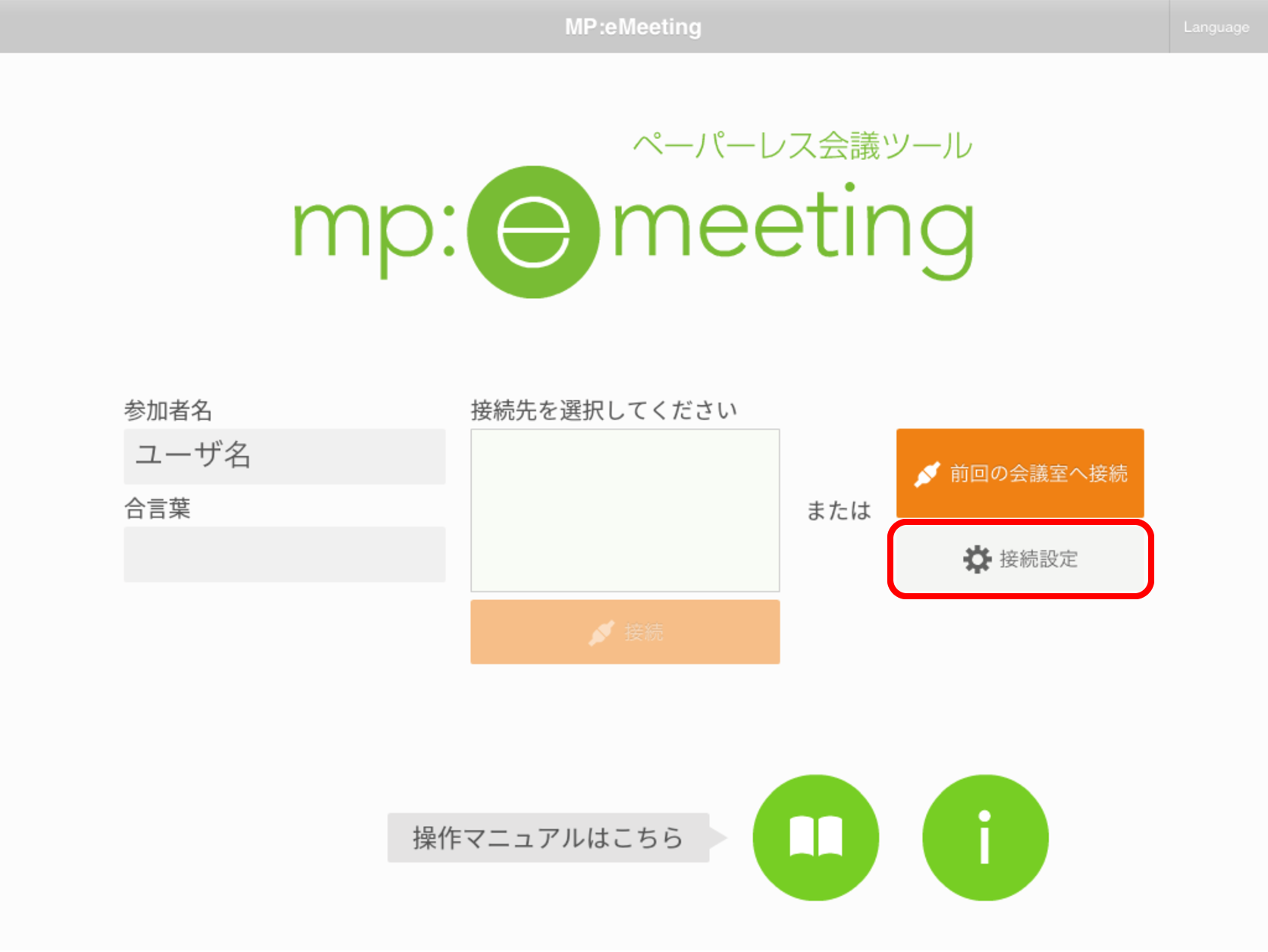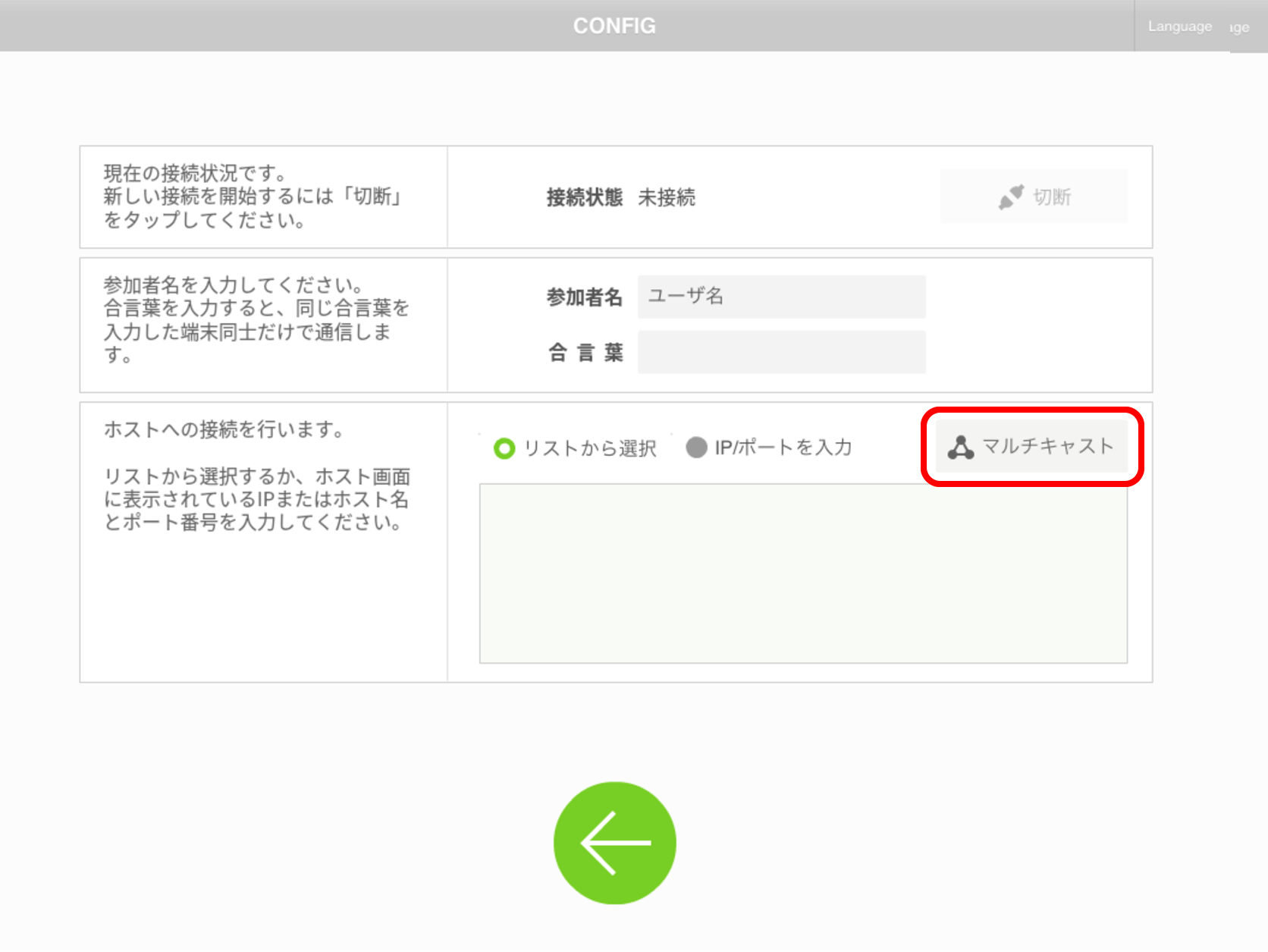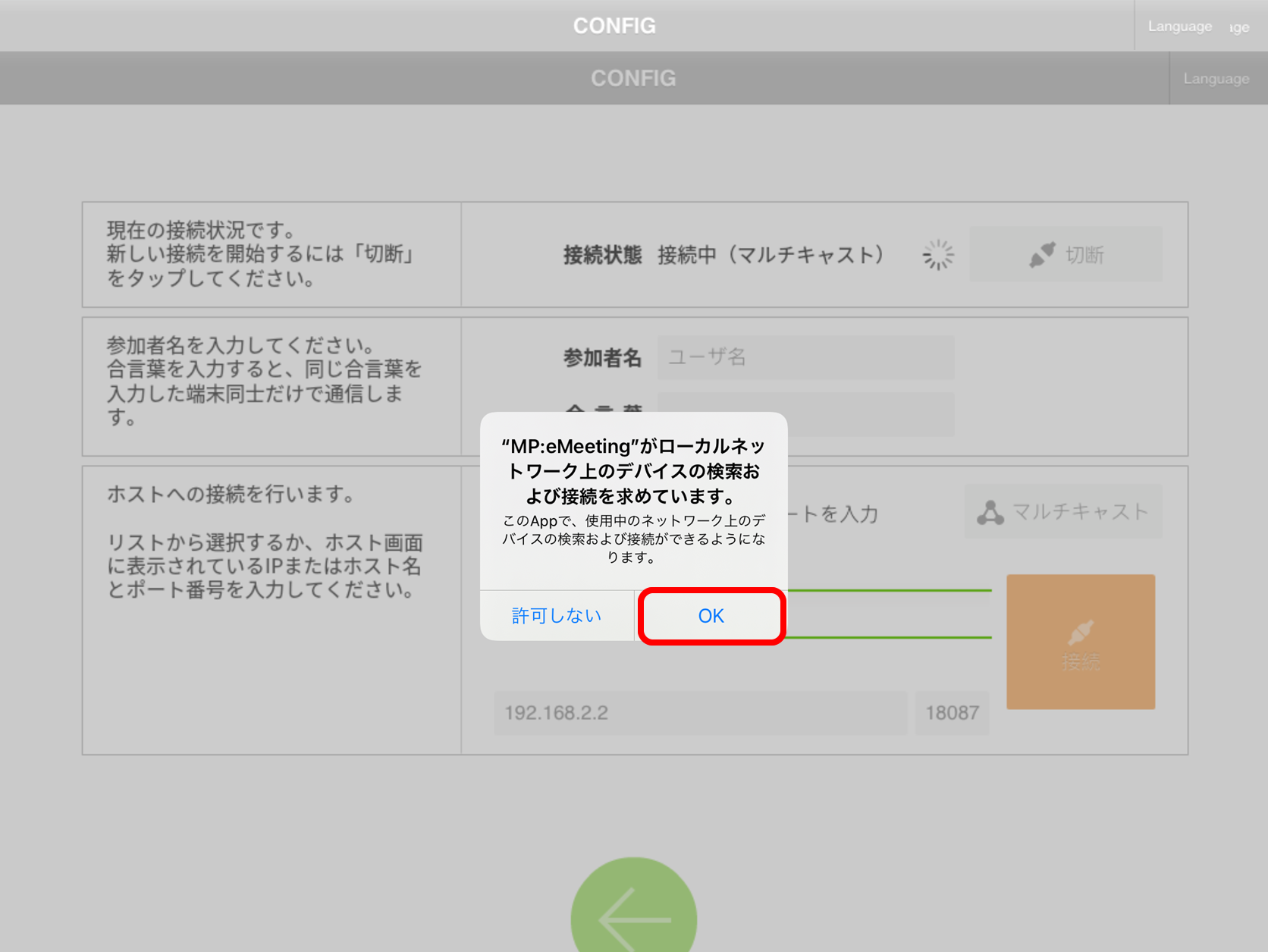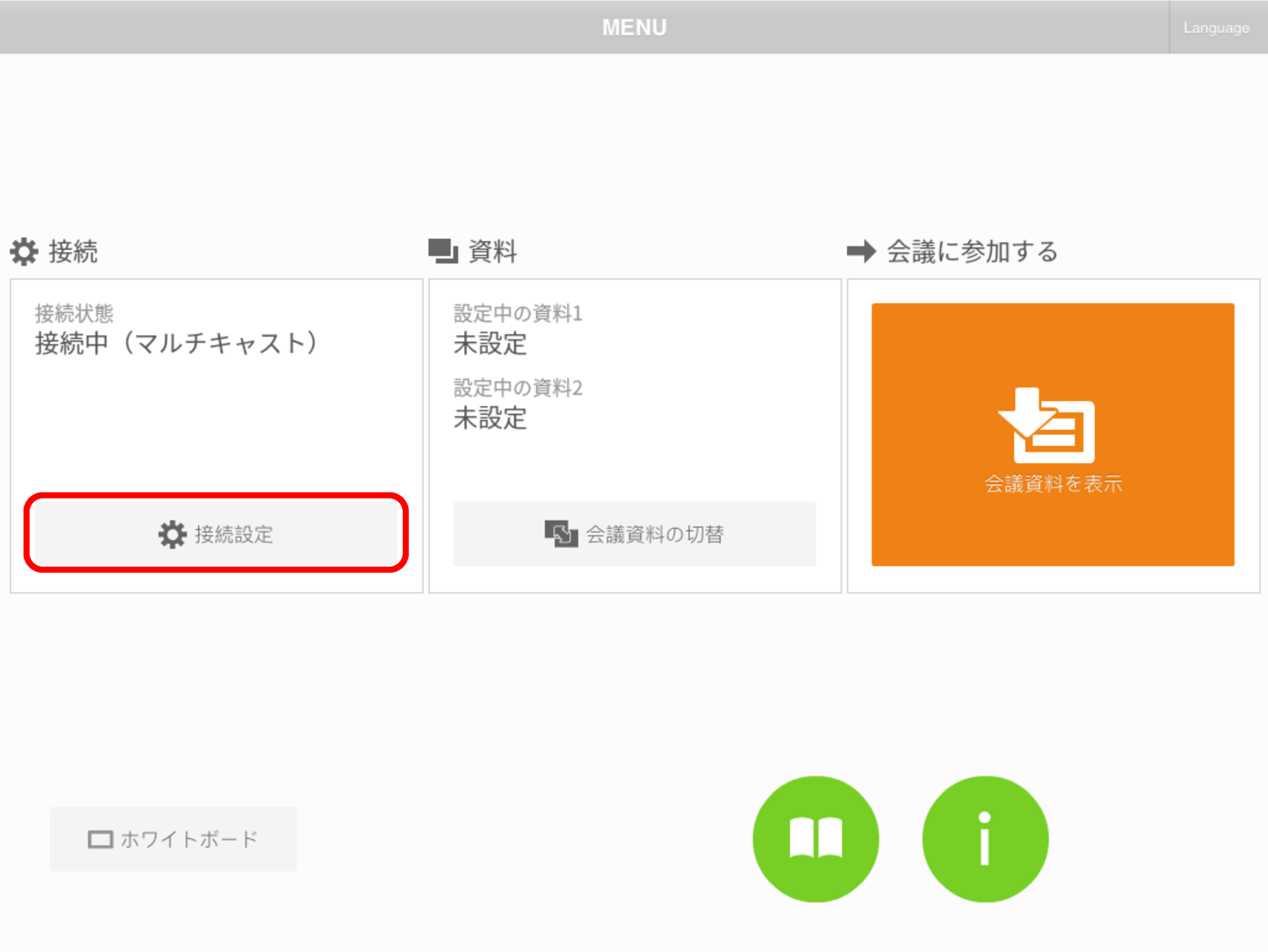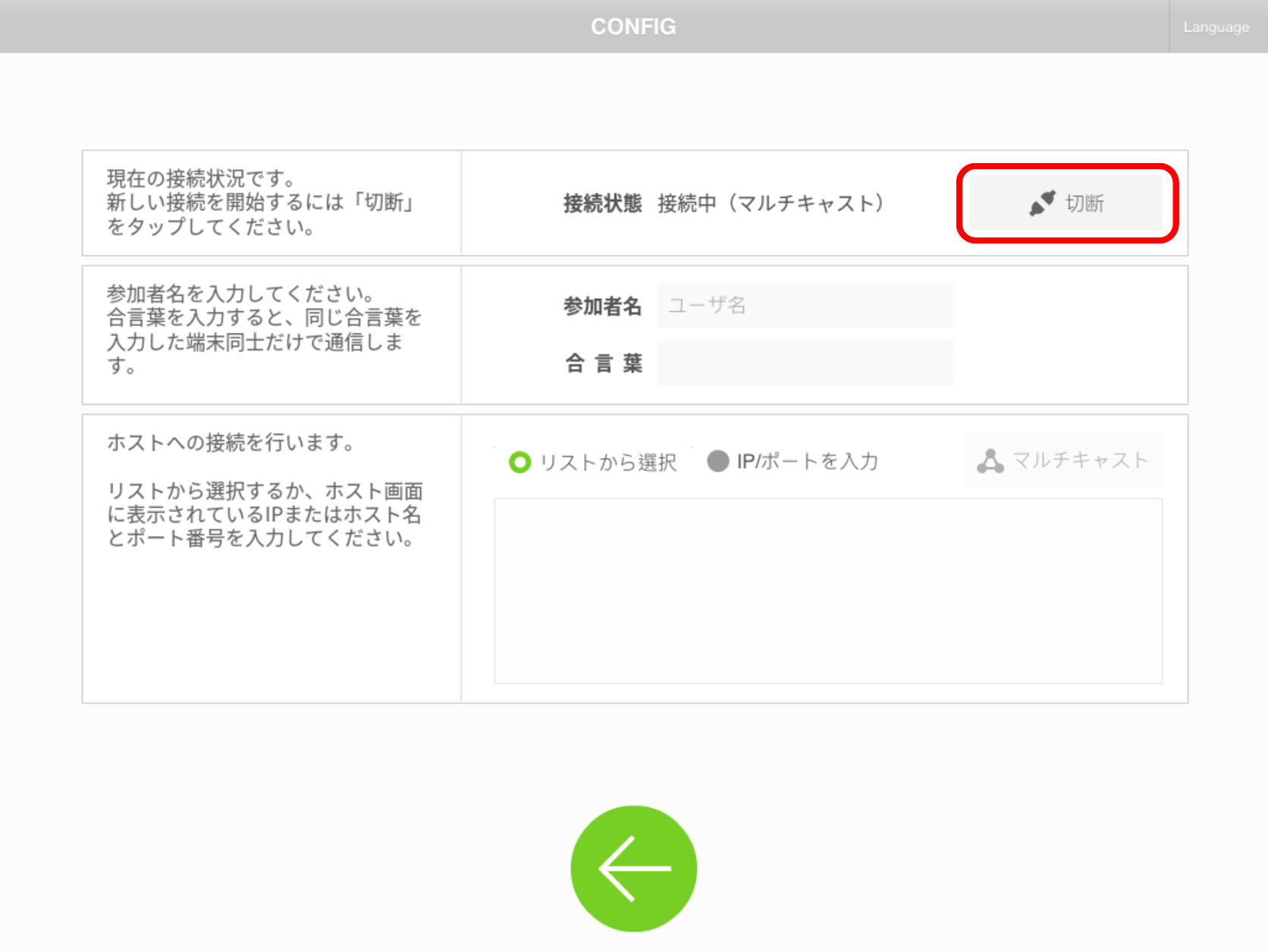iOS14へのアップデート後、MP:eMeetingのホストに接続するためには、ローカルネットワーク上のデバイスの検索および接続を許可する必要があります。
「”MP:eMeeting”がローカルネットワーク上のデバイスの検索および接続を求めています。」というメッセージが表示されたら「OK」をクリックしてデバイスの検索および接続を許可してください。
上記のメッセージで、もし「許可しない」を選択してしまった場合は設定>プライバシー>ローカルネットワーク からMP:eMeeting に通信を許可してください。
- 許可していない状態
- 許可している状態
iOS14のデバイスに新規にMP:eMeetingをインストールしたときなど、メッセージが表示されず、設定画面上にもMP:eMeetingが表示されない場合は以下の手順でデバイスの検索および接続を許可してください。
1.「接続設定」ボタンをタップ
2.「マルチキャスト」ボタンをタップしてください。
3.メッセージが表示されたら「OK」ボタンをタップします。
4.マルチキャスト接続した状態(ホワイトボード機能だけが利用可能な状態)となりますので、もう一度「接続設定」画面を開きます。
5.「切断」ボタンをタップしてマルチキャスト通信を終了し、ホストに接続してください。